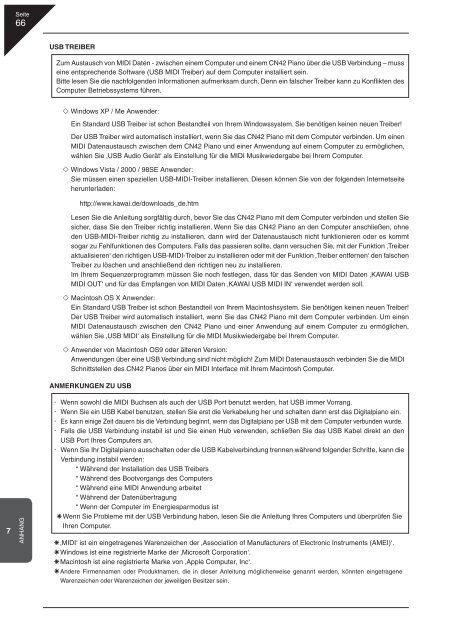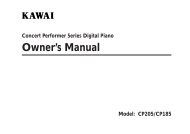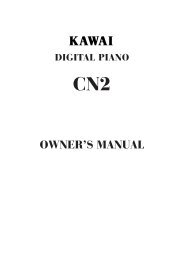Bedienungsanleitung - Kawai
Bedienungsanleitung - Kawai
Bedienungsanleitung - Kawai
Sie wollen auch ein ePaper? Erhöhen Sie die Reichweite Ihrer Titel.
YUMPU macht aus Druck-PDFs automatisch weboptimierte ePaper, die Google liebt.
Seite<br />
66<br />
USB TREIBER<br />
Zum Austausch von MIDI Daten - zwischen einem Computer und einem CN42 Piano über die USB Verbindung – muss<br />
eine entsprechende Software (USB MIDI Treiber) auf dem Computer installiert sein.<br />
Bitte lesen Sie die nachfolgenden Informationen aufmerksam durch. Denn ein falscher Treiber kann zu Konfl ikten des<br />
Computer Betriebssystems führen.<br />
Windows XP / Me Anwender:<br />
Ein Standard USB Treiber ist schon Bestandteil von Ihrem Windowssystem. Sie benötigen keinen neuen Treiber!<br />
Der USB Treiber wird automatisch installiert, wenn Sie das CN42 Piano mit dem Computer verbinden. Um einen<br />
MIDI Datenaustausch zwischen dem CN42 Piano und einer Anwendung auf einem Computer zu ermöglichen,<br />
wählen Sie ‚USB Audio Gerät‘ als Einstellung für die MIDI Musikwiedergabe bei Ihrem Computer.<br />
Windows Vista / 2000 / 98SE Anwender:<br />
Sie müssen einen speziellen USB-MIDI-Treiber installieren. Diesen können Sie von der folgenden Internetseite<br />
herunterladen:<br />
http://www.kawai.de/downloads_de.htm<br />
Lesen Sie die Anleitung sorgfältig durch, bevor Sie das CN42 Piano mit dem Computer verbinden und stellen Sie<br />
sicher, dass Sie den Treiber richtig installieren. Wenn Sie das CN42 Piano an den Computer anschließen, ohne<br />
den USB-MIDI-Treiber richtig zu installieren, dann wird der Datenaustausch nicht funktionieren oder es kommt<br />
sogar zu Fehlfunktionen des Computers. Falls das passieren sollte, dann versuchen Sie, mit der Funktion ‚Treiber<br />
aktualisieren‘ den richtigen USB-MIDI-Treiber zu installieren oder mit der Funktion ‚Treiber entfernen‘ den falschen<br />
Treiber zu löschen und anschließend den richtigen neu zu installieren.<br />
Im Ihrem Sequenzerprogramm müssen Sie noch festlegen, dass für das Senden von MIDI Daten ‚KAWAI USB<br />
MIDI OUT‘ und für das Empfangen von MIDI Daten ‚KAWAI USB MIDI IN‘ verwendet werden soll.<br />
Macintosh OS X Anwender:<br />
Ein Standard USB Treiber ist schon Bestandteil von Ihrem Macintoshsystem. Sie benötigen keinen neuen Treiber!<br />
Der USB Treiber wird automatisch installiert, wenn Sie das CN42 Piano mit dem Computer verbinden. Um einen<br />
MIDI Datenaustausch zwischen den CN42 Piano und einer Anwendung auf einem Computer zu ermöglichen,<br />
wählen Sie ‚USB MIDI‘ als Einstellung für die MIDI Musikwiedergabe bei Ihrem Computer.<br />
Anwender von Macintosh OS9 oder älteren Version:<br />
Anwendungen über eine USB Verbindung sind nicht möglich! Zum MIDI Datenaustausch verbinden Sie die MIDI<br />
Schnittstellen des CN42 Pianos über ein MIDI Interface mit Ihrem Macintosh Computer.<br />
ANMERKUNGEN ZU USB<br />
7<br />
ANHANG<br />
Wenn sowohl die MIDI Buchsen als auch der USB Port benutzt werden, hat USB immer Vorrang.<br />
Wenn Sie ein USB Kabel benutzen, stellen Sie erst die Verkabelung her und schalten dann erst das Digitalpiano ein.<br />
Es kann einige Zeit dauern bis die Verbindung beginnt, wenn das Digitalpiano per USB mit dem Computer verbunden wurde.<br />
Falls die USB Verbindung instabil ist und Sie einen Hub verwenden, schließen Sie das USB Kabel direkt an den<br />
USB Port Ihres Computers an.<br />
Wenn Sie Ihr Digitalpiano ausschalten oder die USB Kabelverbindung trennen während folgender Schritte, kann die<br />
Verbindung instabil werden:<br />
* Während der Installation des USB Treibers<br />
* Während des Bootvorgangs des Computers<br />
* Während eine MIDI Anwendung arbeitet<br />
* Während der Datenübertragung<br />
* Wenn der Computer im Energiesparmodus ist<br />
Wenn Sie Probleme mit der USB Verbindung haben, lesen Sie die Anleitung Ihres Computers und überprüfen Sie<br />
Ihren Computer.<br />
‚MIDI‘ ist ein eingetragenes Warenzeichen der ‚Association of Manufacturers of Electronic Instruments (AMEI)‘.<br />
Windows ist eine registrierte Marke der ‚Microsoft Corporation‘.<br />
Macintosh ist eine registrierte Marke von ‚Apple Computer, Inc‘.<br />
Andere Firmennamen oder Produktnamen, die in dieser Anleitung möglicherweise genannt werden, könnten eingetragene<br />
Warenzeichen oder Warenzeichen der jeweiligen Besitzer sein.